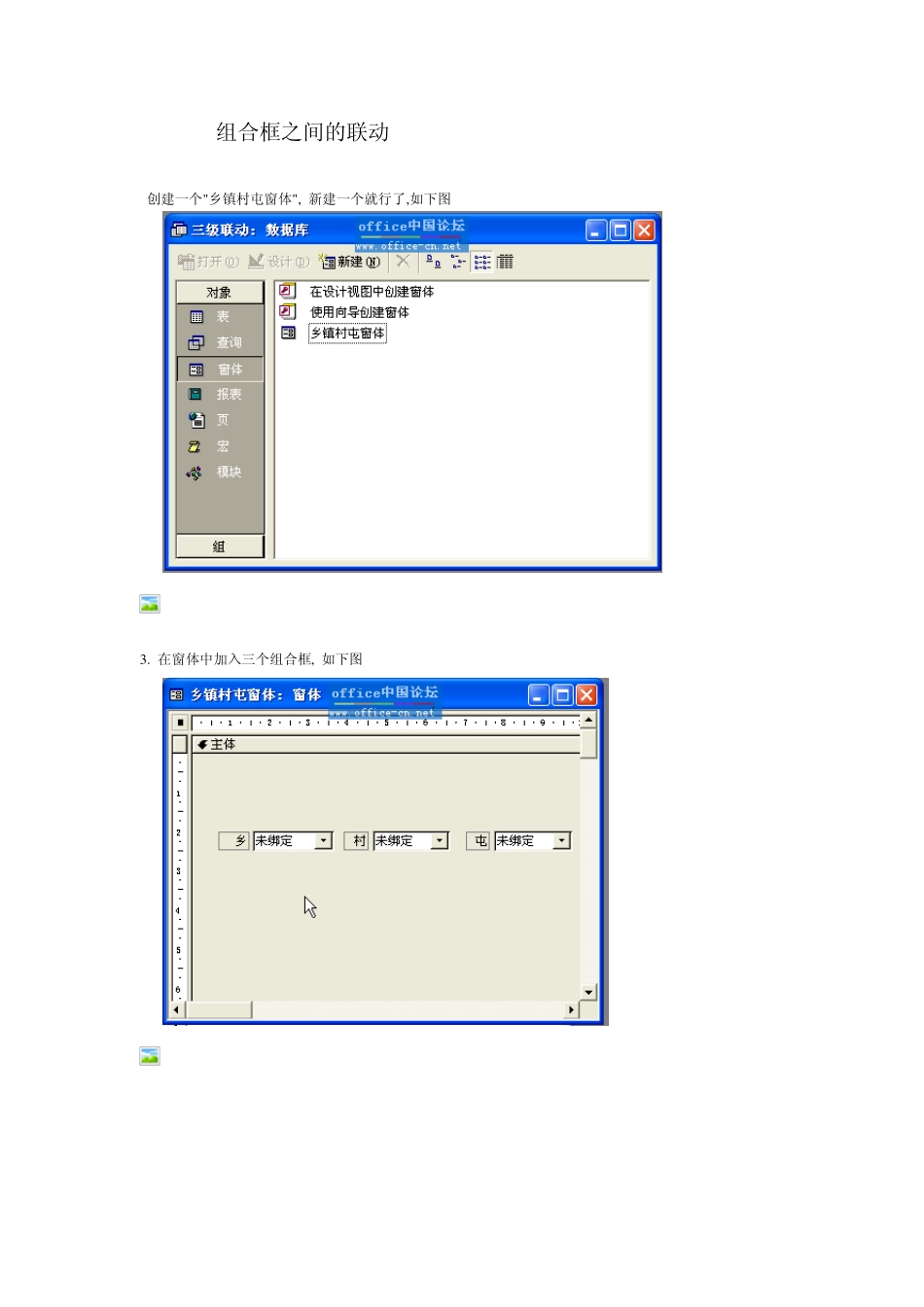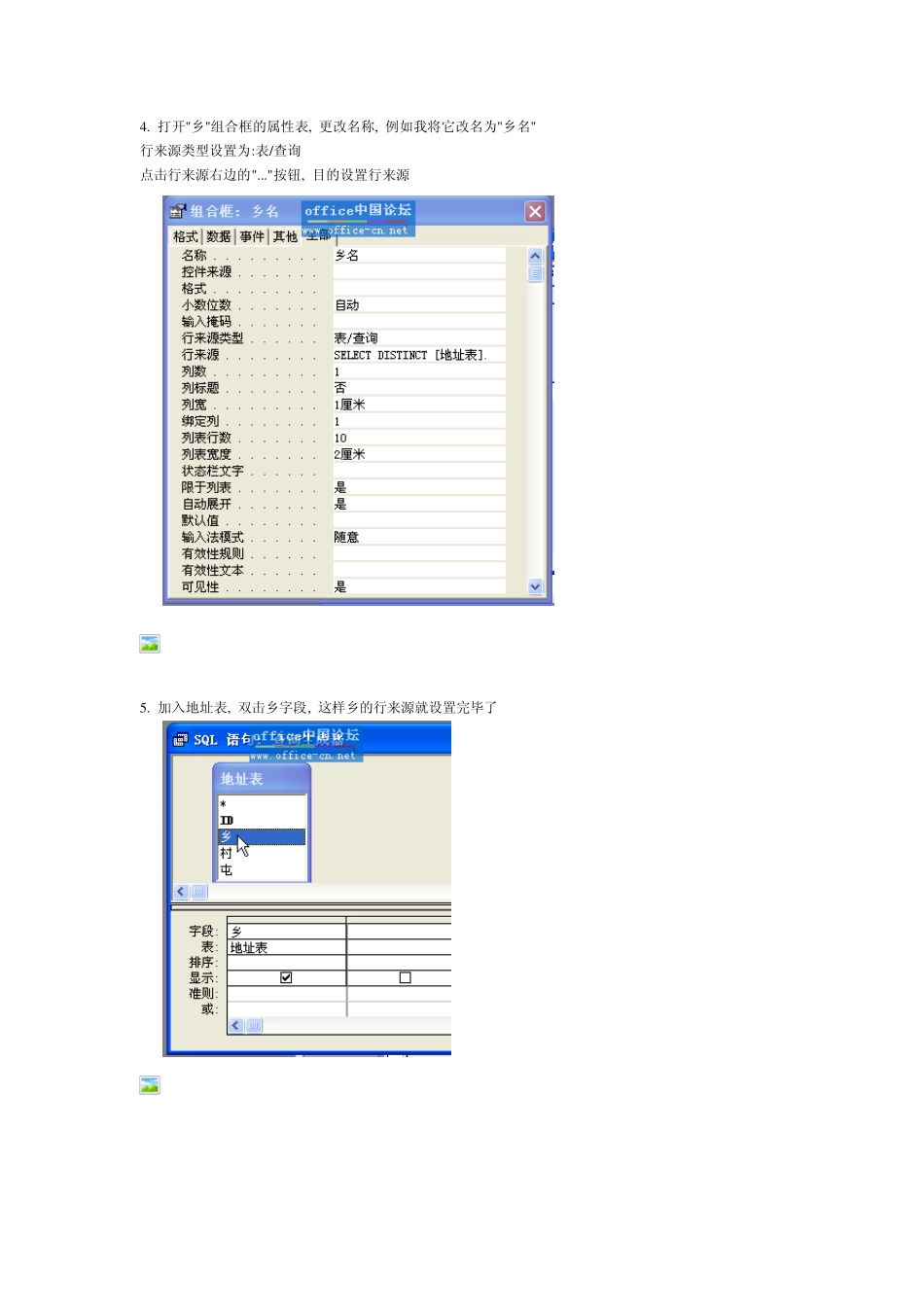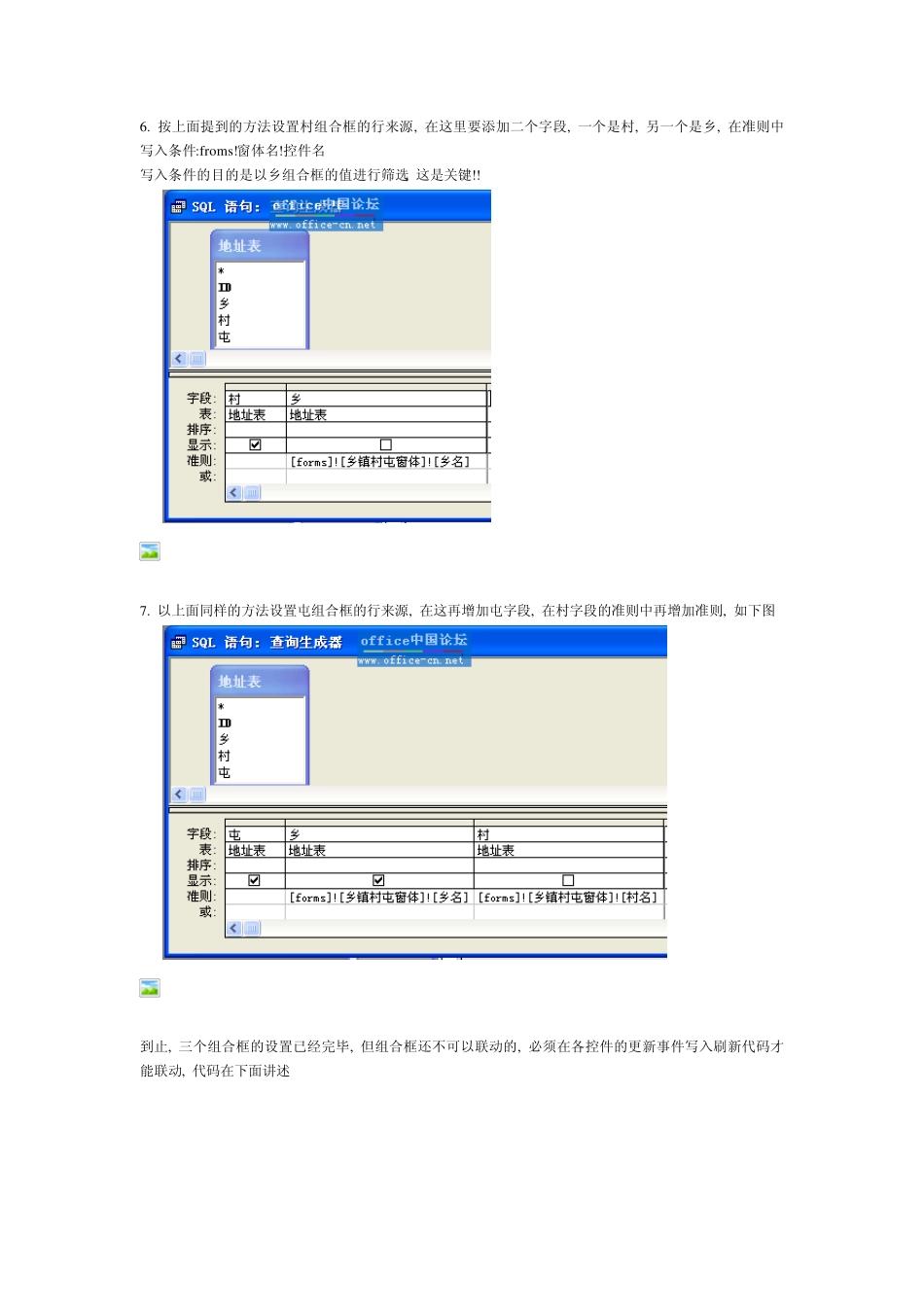组合框之间的联动 创建一个"乡镇村屯窗体", 新建一个就行了,如下图 3 . 在窗体中加入三个组合框, 如下图 4. 打开"乡"组合框的属性表, 更改名称, 例如我将它改名为"乡名" 行来源类型设置为:表/查询 点击行来源右边的"..."按钮, 目的设置行来源 5. 加入地址表, 双击乡字段, 这样乡的行来源就设置完毕了 6. 按上面提到的方法设置村组合框的行来源, 在这里要添加二个字段, 一个是村, 另一个是乡, 在准则中写入条件:froms!窗体名!控件名 写入条件的目的是以乡组合框的值进行筛选, 这是关键!! 7. 以上面同样的方法设置屯组合框的行来源, 在这再增加屯字段, 在村字段的准则中再增加准则, 如下图 到止, 三个组合框的设置已经完毕, 但组合框还不可以联动的, 必须在各控件的更新事件写入刷新代码才能联动, 代码在下面讲述 8. 在乡组合框属性中, 点击更新后右边的"..."按钮, 写入事件过程 其更新后事件的代码如下: Priv ate Su b 乡名_AfterUpdate() '更新后事件 Me.村名.Requ ery '刷新村组合框的列表数据 Me.村名 = "" '清空村组合框,防止数据错乱 Me.屯名 = "" '清空屯组合框,防止数据错乱 End Su b 9. 以同样方法打开村组合框更新后事件过程, 写入如下代码 Priv ate Su b 村名_AfterUpdate() Me.屯名.Requ ery '刷新屯组合框的列表数据 Me.屯名 = "" '清空屯组合框,防止数据错乱 End Su b OK 现在各组合框可以联动了, 回到窗体视图就可以看到效果 以下再说一下组合框中常用的三个技巧 技巧一. 单纯上面的设置, 细心的坛友会发现, 组合框展开的列表中为什么会有很多的重复数据? 如下图 可不可以显示唯一数据呢? 答案是:可以的, 方法如下: 打开行来源设置界面, 如下图, 在空白处右击, 打开一个设置窗体 将唯一值的默认值否改为是, 如下图, 然后关闭 再回到窗体视图, 看看是不是全部的数据变成唯一值了? 技巧二. 可不可以当控件获得焦点时自动打开列表呢? 这样可以实现纯键盘操作, 不用点击箭头, 答案也是可以的 打开控件的属性, 在"获得焦点"的事件过程中写入代码, 代码如下: Private Sub 乡名_GotFocus() '获得焦点事件 Me.乡名.Dropdow n '展开列表数据 End Sub OK 再回到窗体视图, 是不是获得焦点的控件会自动打开列表? 再按一下键盘的向下键, 是否可以用键盘选择数据? 技巧三. 当组合框输入数据时, 在打开的列表中可否高...